Pamiętacie jeszcze drugi Galaktyczny Poradnik dotyczący rootowania telefonów Samsunga, pracujących pod kontrolą systemu Android? Dzisiaj powrócimy do tego tematu, ale, tym razem zajmiemy się zegarkami Samsung Gear, które mają w sobie system Tizen – Gear 2, Gear 2 Neo i Galaxy Gear po aktualizacji. Jeśli poszukujecie odpowiedzi na pytania „Jak uzyskać uprawnienia roota na zegarkach Gear?” czy „Jakie są praktyczne zastosowania dla tych uprawnień na systemie Tizen?”, to po przeczytaniu tego poradnika wszystko stanie się jasne.
Proces rootowania
Sam proces rootowania jest bardzo prosty i ogranicza się do wgrania jednego pliku przy pomocy programu Odin. Jeśli wiesz co i jak to przejdź do drugiego punktu, pobierz odpowiedni plik i rób swoje, w innym wypadku czytaj dalej.
Punkt 1:
W pierwszej kolejności będziemy musieli pobrać sam program Odin z dodatkiem sdb, który przyda nam się później. Program jest dostępny tutaj.
Punkt 2:
Następnie musimy pobrać odpowiedni plik w zależności od naszego urządzenia:
- Galaxy Gear (wymagane oprogramowanie bazujące na systemie Tizen)
- Gear 2 (wymagane oprogramowanie o końcówce NE5)
- Gear 2 Neo (wymagane oprogramowanie o końcówce NE5)
[notification type=”information” title=”Jak sprawdzić wersję oprogramowania?”]Można sprawdzić wersję oprogramowania na trzy sposoby:
- Przechodząc do informacji o urządzeniu w ustawieniach urządzenia.
- Przechodząc do informacji o urządzeniu z poziomu aplikacji Gear Manager na telefonie.
- Przy pomocy programu Samsung Kies.
[/notification]
Jeżeli wszystko już pobraliście i archiwum z pierwszego punktu wypakowaliście, możemy kontynuować.
Punkt 3:
Uruchamiamy program Odin, który przed chwilą wypakowaliśmy (plik Odin3 v3.07.exe), Wybieramy w nim opcję PDA i wskazujemy plik pobrany w kroku drugim.
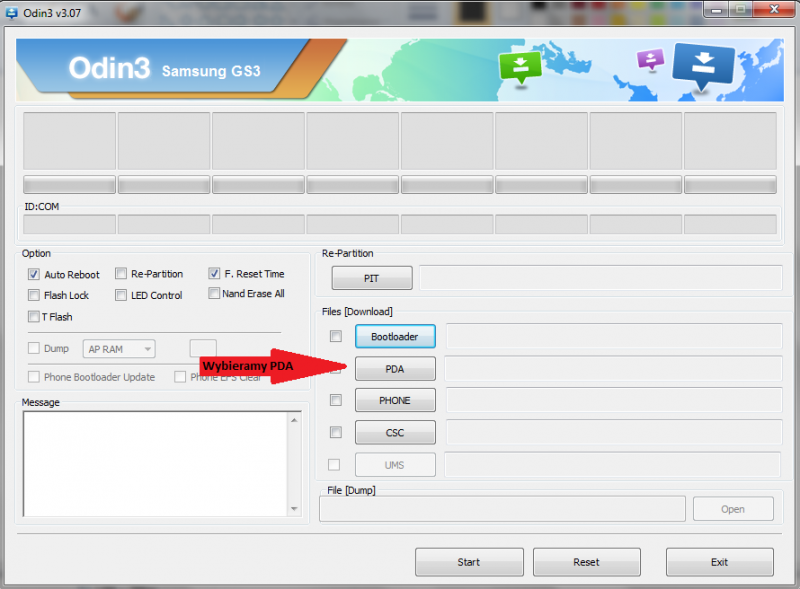
Punkt 4:
Uruchamiamy zegarek w trybie Download:
- Przy włączonym zegarku przytrzymujemy klawisz home, aż nasze urządzenie zacznie ponownie się uruchamiać.
- Puszczamy przycisk home.
- Wciskamy go ponownie 4 razy.
- Pojawi się menu z wyborem trybów (Reboot mode).
- Wciskamy przycisk home, aby nawigować po menu.
- Wskazujemy opcję Download.
- Przytrzymujemy przycisk home, aby zatwierdzić wybór.
Filmik ilustrujący ten proces:
Punkt 5:
Podłączamy zegarek z już uruchomionym trybem Download do komputera. Program Odin powinien go wykryć (jedno z górnym pól powinno zaświecić się na niebiesko lub inny kolor).
[notification type=”information” title=”Co jeśli Odin nie wykrywa zegarka?”]
W tym wypadku będziemy musieli zainstalować sterowniki lub cały program Samsung Kies.
Zawsze przed rozpoczęciem procesu wgrywania oprogramowania przez Odin należy upeawnić się, że program Kies został w pełni wyłączony (można to sprawdzić z poziomu menadżera zadań (Ctrl+Shift+Delete).[/notification]
Punkt 6:
Wybieramy Start w programie Odin, czekamy aż program zakończy swoją pracę i po chwili cieszymy się zrootowanym zegarkiem Gear.
Zastosowanie uprawnień roota na Tizen for Wearables
W odróżnieniu do Androida, root zegarka Gear z systemem Tizen jak na razie umożliwia wykonanie dwóch istotnych rzeczy:
- całkowite usunięcie dźwięku aparatu
- dodawanie własnych dzwonków do zegarka
Przed rozpoczęciem modyfikowania zegarka, by uzyskać jeden z wymienionych wyżej efektów, musimy:
- W zegarku przejść do Ustawienia > Gear – informacje i zaznaczyć opcję Debugowanie USB.
- Podłączyć zegarek do komputera (przy wyłączonym programie Kies).
- Przejść do wypakowanego folderu z programem Odin (pkt. 1 Procesu rootowania), gdzie znajduje się plik sdb.exe, który jest częścią Tizen SDK.
- Przytrzymać klawisz Shift i wcisnąć prawy przycisk myszy (PPM), a następnie wybrać z menu kontekstowego opcję Otwórz menu polecenia tutaj (Zobacz jak to wygląda na screenie).
- Uruchomi się Wiersz poleceń systemu Windows, w którym wpisujemy następującą komendę:
sdb root on
Na tym etapie jesteśmy gotowi do wykonania jednej z dwóch akcji, o których wspomniałem wcześniej.
[tabs]
[tab title=Usuwanie_dźwięku_aparatu ]
W tym samym oknie wiersza poleceń wykonujemy następujące komendy, jedna po drugiej:
sdb shell mount -o remount,rw /
sdb shell mv /usr/share/sounds/mm-camcorder/ /usr/share/sounds/mm-camcorder_bak/
sdb shell mv /usr/apps/com.samsung.w-camera-app/res/sounds /usr/apps/com.samsung.w-camera-app/res/sounds_bak/
sdb shell mount -o remount,ro /
[/tab]
[tab title=Dodawanie_własnych_dzwonków]
Najpierw musimy przygotować dzwonek, który chcemy wgrać do urządzenia. Musimy zadbać o to, żeby miał rozszerzenie .ogg oraz, żeby znajdował się w tym samym folderze co plik sdb.exe.
Jeśli wszystko gotowe, wykonujemy później następującą komendę:
sdb push twój_dzwonek.ogg /opt/share/settings/Ringtones/
Następnie ponownie uruchamiamy zegarek.
[/tab]
[/tabs]
[notification type=”warning” title=”Uwaga!”]Należy zachować zdrowy rozsądek przy dodawaniu dzwonków, gdyż pamięć na nie przeznaczona jest ograniczona do 80 MB.[/notification]
[notification type=”information” title=”Ciekawostka”]SDB czyli Smart Development Bridge jest konsolowym narzędziem do zarządzania urządzeniem z poziomu komputera. To taki odpowiednik ADB (Android Development Bridge) w świecie Tizena. Więcej informacji w języku angielskim znajdziecie pod tym linkiem.[/notification]
I to by było na tyle. Mamy nadzieje, że powyższy poradnik okazał się pomocny i macie już na swoim zegarku kilka nowych dzwonków. Jeśli macie jakieś pytania to śmiało zadawajcie je w komentarzach i nie zapomnijcie zaproponować zagadnień na następne poradniki z cyklu Galaktyczny Poradnik!
Poprzednie poradniki z serii Galaktyczny Poradnik:
#1: Wgrywanie oprogramowania (ROMu) za pomocą programu Odin
#2: Co to jest Root? Tajniki rootowania
#3: Inne sposoby wgrywania oprogramowania – CWM, TWRP i Mobile Odin
#4: FolderMount czyli przenosimy dane gier i aplikacji na kartę pamięci
#5: Jak wgrać własne dźwięki na Galaxy Gear?
#6: Xposed Framework – mała rzecz, potężne możliwości
#7: Samsung Knox czyli wielki wróg modyfikacji telefonów
#8: Usuwanie simlocka z urządzeń Galaxy
#9: Przegląd fabrycznych aplikacji Samsunga
#10: Przywracanie urządzenia do stanu fabrycznego
#11: Wykonywanie zrzutów ekranu i nagrywanie filmów w Androidzie
Poradnik oparty o wątek autorstwa fibs, jak i wątek użytkownika Jijonhyuni z XDA-Developers.
Serdeczne podziękowania dla @asegPL za pomoc przy tworzeniu poradnika.
Gear 2 root
Jak wyłączyć dźwięk aparatu w Samsung Gear 2
Jak zrobić root na Samsung Gear
Jak zrootować Samsung Galaxy Gear
Korzyści z roota na Gear 2
root galaxy gear
root gear 2
root gear 2 neo
Samsung
Samsung Gear 2 Download mode
Samsung Gear 2 Recovery Mode





47 replies on “Galaktyczny Poradnik #12: Uprawnienia root na zegarkach Samsung Gear”
Tracimy gwarancje po zrootowaniu?
Jest to ingerencja w oprogramowanie, więc teoretycznie tracimy gwarancję. Jak to jest w praktyce nie wiem.
czy po zrootowaniu nadal bedę miał język polski?
Powinien być 😉
Jest nadal Polski nie ma obaw 🙂
Coś nie działa .. Używam komend tak jak w poradniku, a nowe dźwięki się nie pojawiają :/
Proces rootowania odbył się pomyślnie? Konsola wysyła jakieś komunikaty błędu?
Właśnie gdy wpisuje przy usunięciu migawki tak jak podaliście (2 polecenie dokładnie) wywala że jest niepoprawna składnia. Poprawiłem i poszło, żadnych błędów nie ma. Wszystko niby idzie dobrze, ale dźwięki się nie dodają 🙁
Nie rozumiem już. Chciałeś usunąć dźwięk migawki aparatu czy dodać nowe dzwonki? Jeśli to drugie to uruchomiłeś ponownie zegarek po ich wgraniu?
Robiłem obie rzeczy. Ale przy usuwaniu migawki tylko był błąd tak jak pisałem. Tak uruchamiałem ponownie zegarek.
Wykonaj obie operacje jeszcze raz a później skopiuj całą zawartość konsoli i wklej tu do komentarza.
W wolnej chwili wykonam i wrzucę. Dzięki za szybką odpowiedź 🙂
U mnie niestety wywala błędy, root nic nie dał… skąd mogę pobrać oryginalny room zegarka gear 2 ?
Stąd: http://rapidgator.net/file/a35ab465bd0ddf3dd7bcd3393086a1d4
Źródło: http://samsung-updates.com/
bateria po zrutowaniu trzyma 1 niecały dzień …
A co jeśli mam oprogramowanie BOA2
nie mogę usunąć dźwięku migawki jak wpisuję komendę sdb root on to albo mi wyskakuje że error msg albo że nie może nawiązać połączenia…
Wszystkie poprzednie kroki wykonane poprawnie? Sterowniki wgrane i Samsung Kies na pewno wyłączony?
WŁĄCZCIE DEBUGOWANIE USB W OPCJACH ZEGARKA Settings|Gear Info|USB Debugging !!!!!! Wszystko działa M.Ż.
polecenie drugie ma niepoprawną składnię ._.
Mały błąd się wdał przy formatowaniu tekstu. Drugie polecenie powinno oczywiście wyglądać tak:
sdb shell mv /usr/apps/com.samsung.w-camera-app/res/sounds /usr/apps/com.samsung.w-camera-app/res/sounds_bak
ooo, nie liczyłem nawet na odpowiedź 🙂 Dziękuję bardzo 😉
musi być tak:
jedno po drugim:
sdb root on
sdb shell mount -o remount,rw /
sdb shell mv /usr/share/sounds/mm-camcorder/ /usr/share/sounds/mm-camcorder_bak/
sdb shell mv /usr/apps/com.samsung.w-camera-app/res/sounds /usr/apps/com.samsung.w-camera-app/res/sounds_bak
sdb shell mount -o remount,ro /
Fakt, zapomniałem o powrocie do nowej linii przed drugim sdb shell. Dzięki!
u mnie nie działało bez:
sdb root on
Nic dziwnego. Ktoś chyba nie do końca stosował się do wszystkich punktów w poradniku 😉
oki, widzę 😛 sorrrki , zwracam Honor
Witam nie mogę wgrać dzwonków pomoże ktoś zrobiłem zrzut ekranu
Opisz dokładniej problem.
Świetny artykuł.Tego szukałem!!! Jeżeli temat aktualny to chciałbym dodać od siebie parę pomocnych informacji na temat usuwania dźwięku migawki , ponieważ powiem szczerze miałem problem żeby to zrealizować na win 10. Po pierwsze w dziesiątce prawym przyciskiem z Shift`em nie znajdziemy Otwórz menu polecenia, tylko zaznaczamy plik sdb.exe, następnie w górnym pasku rozwijamy „Plik >> Otwórz wiersz polecenia >>Otwórz wiersz polecenia jako administrator. Uruchomi się Wiersz poleceń systemu Windows ale zanim coś zdziałamy musimy uruchomić debugowanie usb w ustawieniach zegarka, Gear-informa.., Debugow.USB |V|, o czym autor nie wspomniał (może dlatego że to jest takie oczywiste ale…) dopiero teraz po podłączeniu Gear`a będzie działało 🙂
Dziękuję, cieszę się, że poradnik okazał się pomocny:)
Jeśli chodzi o kwestię „Otwórz okno polecenia tutaj” w Windows 10 to nieprawda, że już tego nie ma. Dowód na dołączonym screenie;) A jeśli o debugowanie chodzi to mi musiało umknąć, zaraz dodam o tym informację. Dzięki za czujność 🙂
No tak zgadza się. Ale już palce bolały mnie od trzymania Shift`a aby PPM rozwinąć listę z tym poleceniem 😉 i w mojej ubogiej, aczkolwiek legalnej wersji WINDOWS10 HOME, naprawdę nie ma tej ukrytej funkcji (prawdopodobnie wersja systemu ma tu znaczenie). Jednak jestem z siebie dumny 😉 że znalazłem inny sposób na otwarcie tego pliku. Wcześniej byłem już bliski rozwiązania (bo jest trzeci sposób) wpisywałem (kopiowałem) całą ścieżkę do cmd, w moim przypadku „C:UsersAdrzejOdin3_v3.07_with_sdbOdin3_v3.07_with_sdb” i pewnie by zadziałało od razu ale… wówczas nie miałem włączonego debugowania USB 😐 …. Korzystając z tego trzeciego sposobu, plik sdb.exe najlepiej jest uruchomić z lokalizacji nie znajdującej się w „Moje dokumenty” bo cmd nie lubi słowa „Moje…”
Najważniejsze jednak jest to, że nie ważne jakim sposobem ale zadziałało 🙂 Dzięki za udostępnione pliki i programy no i oczywiście za tak świetnie napisany poradnik. Pozdrawiam
Dziwne bo przed chwilą sprawdzałem na również legalnej wersji Home i też ta opcja tam jest. No nic.
Z uruchamianiem z „Moje dokumenty” można sobie poradzić poprzez podanie całej ścieżki w cudzysłowie 🙂
Również pozdrawiam:)
Chciałem spytać czy długo trwa ten proces instalacji
?
Witam,
Gdy mam końcówce OA2 to co teraz?
A ja miałbym taką prośbę do autora. Właśnie czekam na mojego Galaxy Gear’a pierwszej generacji, ma przyjechać do mnie teraz na dniach. Prawdopodobnie ma w sobie fabrycznego Androida. Chciałbym zmienić go na tego Tizen’a, tylko nigdzie nie mogę znaleźć poradnika jak to zrobić. Pomożesz? 🙂
Ale jak to Galaxy Gear z… Androidem? nie ma czegoś takiego jak fabryczny Android w Gearze, bo z fabryki wyjechał z Tizenem.
Ano widać jest. Pierwszy zegarek czyli Galaxy Gear SM-V700 pierwotnie miał w sobie Androida 4.2.2, przeczytasz to w prawie każdym artykule o tym zegarku, tu chociażby http://www.benchmark.pl/testy_i_recenzje/samsung-galaxy-gear-test.html
Natomiast Tizen znalazł się już w kolejnych modelach – od Gear 2 /Gear 2 Neo po Gear S3
Daaaamnn, racja, to było tak dawno, że mi się zapomniało. Dzięki za odświeżenie 😉
Nie ma sprawy 🙂 W końcu napisałeś o tym aż 2 artykuły 🙂 Miło mi że Ci przypomniałem 😉
Możesz albo skorzystać z opcji aktualizacji oprogramowania w Gear Manager w telefonie albo wgrać system Odinem (rom powinien być do pobranie na sammobile.com/firmwares).
W Gear managerze raczej by mi się nie udało, bo nie mam żadnego samsungowego smartfona, a tym całym Odinem to ja się takimi rzeczami nigdy nie bawiłem, więc jestem zielony 😉 W instrukcji piszą, że można również przez Kies’a. Ale dzięki, widzę że jednak jest w nim Tizen, bo wszystkie ikonki i całe menu jest takie jak w Gear 2/Gear 2 Neo, więc jest zaktualizowany. No i po włączeniu nie pokazuje mi Samsung GALAXY Gear jak to fabrycznie miało miejsce przy Androidzie a Samsung Gear 🙂 A nie wie ktoś z Was czy jest jakiś manager dzięki któremu ten zegarek współpracowałby ze smartfonem Huawei’a? Tak już się z tym męczę ;(
Gear Manager jest normalnie dostępny w Google Play dla wszystkich, nie musisz mieć telefonu marki Samsung.
No ja wiem źe jest już Gear Manager dostępny dla innych, nie tylko dla telefonów Samsunga. Nawet go pobrałem, zainstalował się normalnie i odpalił. Ale czy mówisz o managerze który połączyłby mój zegarek z telefonem i skonfigurował go? To raczej jest nie do osiągnięcia bo największy problem w tym że ten Gear Manager „nie widzi” mojego Galaxy Gear’a 🙁 Ponoć wspiera tylko najnowsze Gear’y – S2/S3 a starsze : Galaxy Gear, Gear 2/Gear 2 Neo i Gear S pozostają bez wsparcia.
Co jeżeli mam końcówkę BOA2?
witam czy ktos mógłby podesłac screeny jak wpisac te komendy ?
Ponieważ wszystko robie tak jak w poradniku a dzwiek dalej jest …